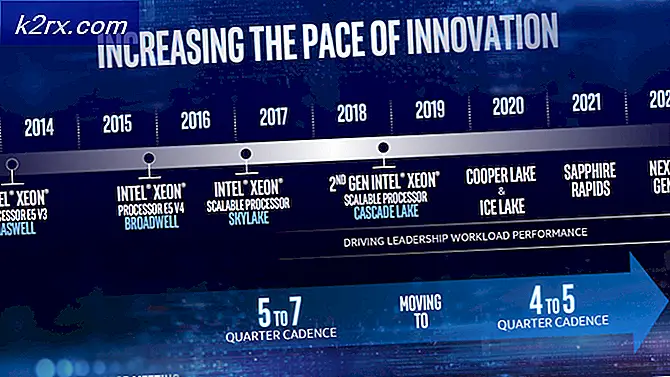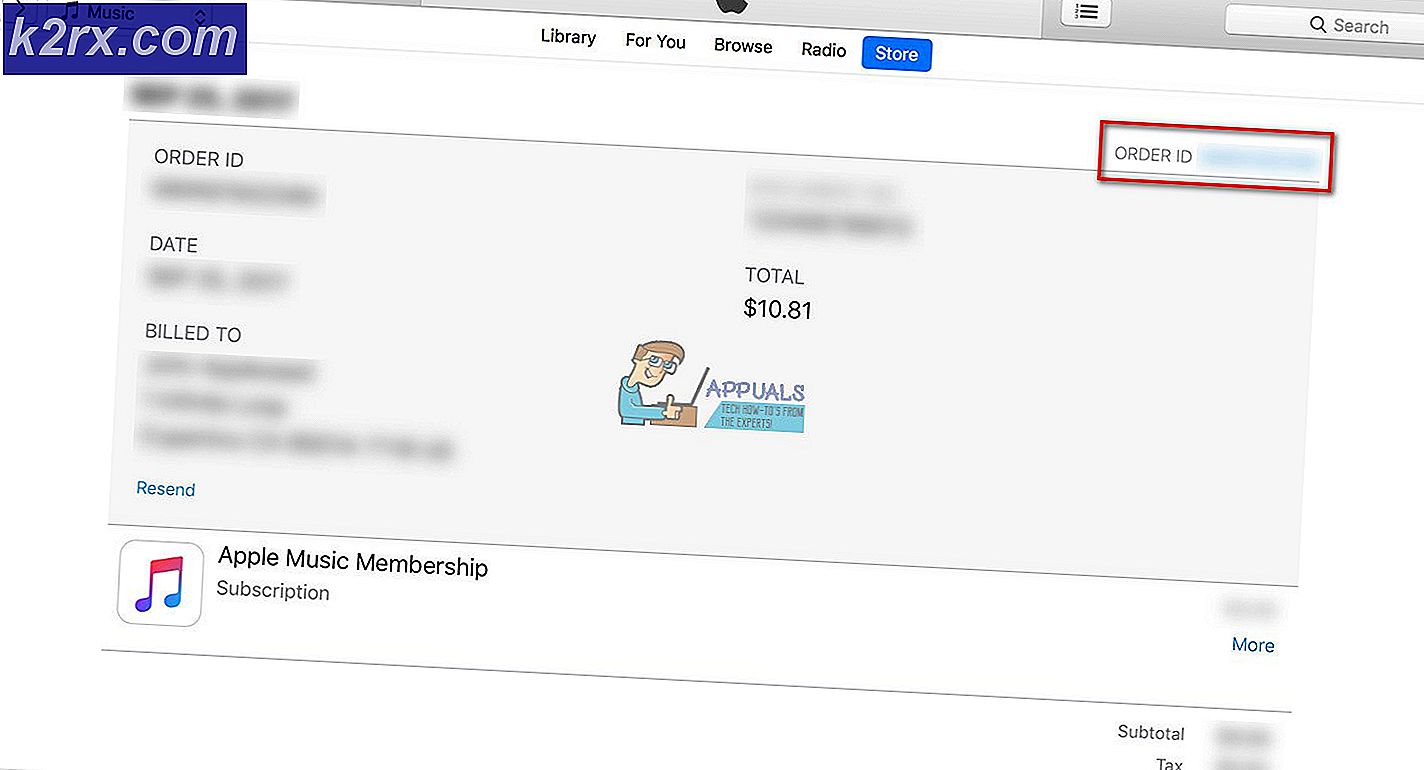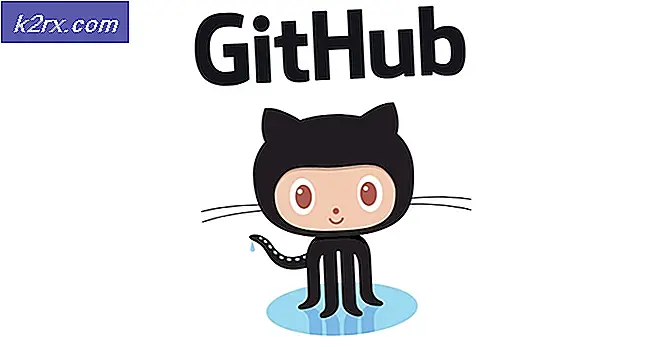Fix: Rainbow Six Siege Connection Failure Error 2-0x0000c015
De Rainbow Six Siege-fel 2-0x0000c015 uppstår när din anslutning avbryts av en tredje parts tjänst eller din nätverkskonfiguration till speldatacentret. Felmeddelandet dyker upp mitt i spelet under vilket spelet vanligtvis fryser i några sekunder. Därefter dyker upp felmeddelandet Anslutningsfel som kopplar bort användaren från servern.
Den nämnda frågan har funnits ganska länge nu och den har plågat spelupplevelsen för olika användare. I vissa regioner berodde problemet på att regeringen eller ISP-begränsningarna blockerade olika hamnar av okända skäl. Vi kommer dock att lista ett antal lösningar som du kan följa för att lösa problemet. Men innan vi går in på det, låt oss ta en titt på orsakerna till problemet mer detaljerat.
Vi gick igenom flera användarrapporter och samlade en lista med olika orsaker som var orsaken till problemet för olika användare. Här är orsakerna som vanligtvis orsakar felet:
Nu när vi har gått igenom orsakerna till nämnda felmeddelande, låt oss gå in i de lösningar som du kan implementera för att bli av med problemet för gott. Nedanstående lösningar har rapporterats fungera av andra användare så det är mycket troligt att de kommer att fungera för dig också.
1. Inaktivera antivirus från tredje part
Som det visar sig är vissa av antivirussviterna från tredje part överskyddande och bryter vanligtvis med anslutningar som etableras med ditt system, vilket ofta orsakar vissa problem som den här. Detta händer när din antiviruspaket tycker att anslutningen som upprättas inte är säker och därför ofta avslutar den eller blandar sig med den. För att undvika denna typ av beteende måste du skapa undantag på din antivirussvit för Rainbow Six Siege så att den inte skannas när du är mitt i spelet.
Alternativt kan en bra och rekommenderad metod för att helt utelämna övertygelsen med din antivirus-svit vara att avinstallera den från ditt system och sedan ta bort eventuella kvarvarande filer. Om du gör det tas spåren av antivirusprogramvaran på ditt system helt bort.
Så här avinstallerar du antivirusprogrammet:
- tryck på Windows för att öppna upp Start Meny.
- När Start-menyn har öppnats skriver du in Kontrollera Panel och tryck sedan på Stiga på för att öppna kontrollpanelfönstret.
- En gång där, under Program och Funktioner, Klicka på Avinstallera a Program.
- Här visas en lista över installerade applikationer på ditt system. Bläddra igenom listan och leta reda på ditt antivirusprogram.
- När du väl har hittat det, dubbelklicka på den och klicka sedan på Ja när UAC dialogrutan visas. Följ anvisningarna på skärmen för att slutföra avinstallationen.
- När du har avinstallerat antivirusprogrammet måste du ta bort de återstående filerna som vanligtvis lagras i Applikationsdata katalog.
När du har gjort det, försök att gå med i ett spel igen och se om problemet kvarstår. Om så är fallet, gå vidare till nästa lösning.
2. Spola din DNS
Som vi har nämnt är din nätverkskonfiguration sannolikt orsaken till problemet. Dina DNS-inställningar är vanligtvis den skyldige i detta scenario. För att lösa problemet måste du spola din DNS och sedan se problemet kvarstår. Innan du gör detta rekommenderar vi dock att du kontrollerar spelfilernas integritet så att du är säker på att problemet inte beror på saknade eller skadade spelfiler.
När du har gjort det kan du gå vidare till att spola din DNS. Att göra detta är väldigt enkelt och kan göras ganska snabbt. Du kan behöva spola din DNS några gånger innan problemet löses som rapporterats av en användare som stod inför problemet. Följ instruktionerna nedan för att spola din DNS:
- tryck på Windows-tangent + R för att öppna upp Springa dialogruta.
- Typ CMD och tryck sedan på Stiga på. Detta kommer att öppna upp Kommandotolken.
- När kommandotolken har öppnats skriver du in “ipconfig / flushdns”Utan citattecken och tryck sedan på Stiga på.
- Upprepa detta några gånger som nämnts ovan.
- Stäng kommandotolken.
Gå till ditt spel och se om problemet fortfarande finns kvar.
3. Byt din DNS-server
En annan sak du kan göra är att ändra dina nätverksinställningar för att använda en annan DNS-server. Vissa internetleverantörer blockerar olika anslutningar på grund av vilka användarna ofta har problem med anslutning. Lösningen här skulle vara att konfigurera ditt nätverk så att det använder en annan offentlig, robust och privat (när det gäller sekretess) DNS-server än den standard som styrs av din Internetleverantör.
För detta ändamål finns det olika offentliga DNS-servrar som du kan använda. Vi rekommenderar dock att du använder den DNS-server som tillhandahålls av Cloudflare på grund av dess robusta och integritetsfunktioner. IP är 1.1.1.1. För att ändra din DNS-server, se Så här ändrar du DNS i Windows 10 artikel publicerad på vår webbplats som förklarar den nämnda saken mycket noggrant.
4. Framåtportar som används av Rainbow Six Siege
Om ovanstående lösningar inte lyckades lösa problemet åt dig kan det bero på att spelet inte kan upprätta en anslutning till spelservern, därav anslutningsfel. För att lösa detta måste du manuellt vidarebefordra portarna från Ubisoft den denna sida.
Port vidarebefordran kan variera beroende på vilken router / modem du använder samt tillverkaren. För referensskäl kan du dock kontrollera hur du vidarebefordrar portar för onlinespel. Du måste bara byta ut portarna med de portar som tillhandahålls av Ubisoft i ovanstående länk.